启用访客用户功能可为Mac临时使用者提供安全环境并保护个人数据,通过系统设置开启访客用户、配置网络访问权限、确认数据自动清除,并在登录窗口允许访客登录,使用后可随时禁用该功能以提升安全性。
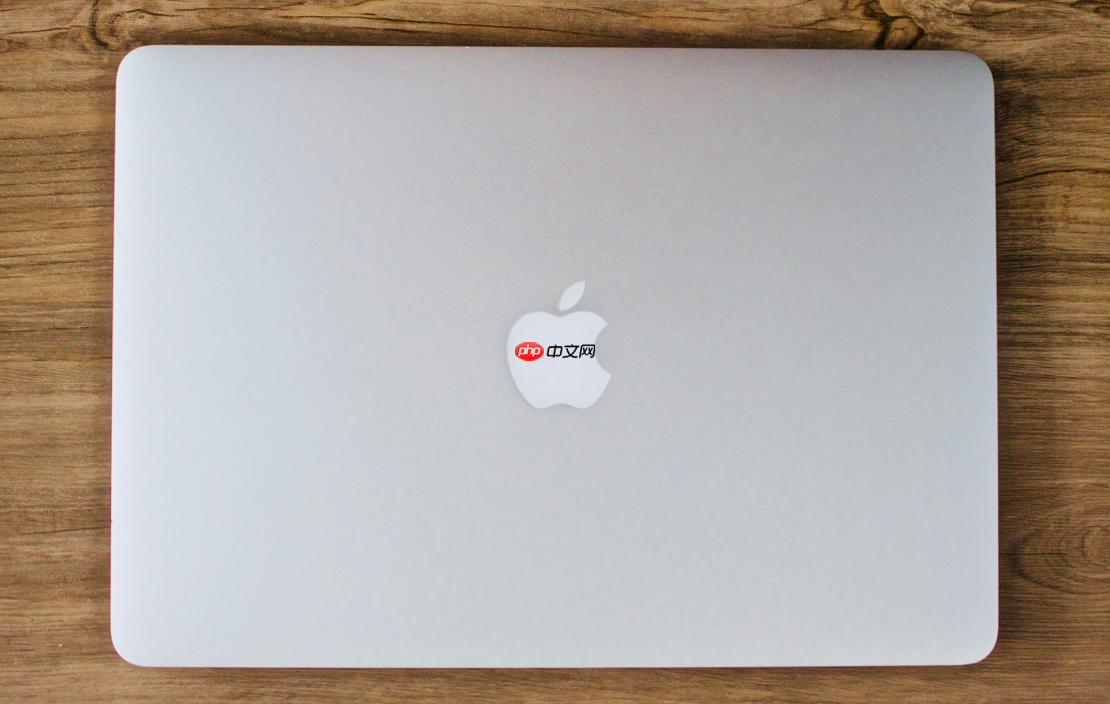
如果您希望在Mac上为临时使用者提供一个安全的使用环境,同时保护您的个人数据不被访问,可以启用访客用户功能。访客用户能够在不创建永久账户的情况下使用Mac,并在会话结束时自动清除所有数据。
本文运行环境:MacBook Pro,macOS Sonoma
此方法通过系统偏好设置中的用户与群组功能来启用访客账户,确保系统级别的访问控制生效。
1、点击屏幕左上角的苹果菜单,选择“系统设置”。
2、在左侧边栏中选择“用户与群组”选项。
3、点击右下角的锁形图标进行解锁,输入管理员密码以获得修改权限。
4、在用户列表下方找到“访客用户”选项,勾选允许访客用户登录到这台Mac。
您可以控制访客用户是否可以访问共享文件夹或网络资源,以增强安全性。
1、在“用户与群组”的设置界面中,确保已启用访客用户。
2、勾选或取消勾选连接到共享文件夹时允许访客访问,根据实际需求决定是否开放局域网访问权限。
3、若取消该选项,则访客无法通过网络从其他设备访问此Mac上的任何内容。
系统默认会在访客会话结束后删除其所有数据,但需确认相关设置已正确启用。
1、进入“用户与群组”设置,检查“访客用户”部分的描述信息。
2、确认系统提示“访客用户的文件将在其退出后自动删除”已生效。
3、确保勾选了自动清理访客用户的文件,防止临时数据残留。
启用后,访客可通过登录窗口直接选择以访客身份登录,无需输入密码。
1、退出当前用户或重启Mac,在登录窗口查看用户列表。
2、点击“其他用户”或直接看到“访客用户”选项。
3、点击“访客用户”,然后选择立即登录,开始临时会话。
当不再需要提供临时访问权限时,可随时关闭访客用户功能以提升安全性。
1、打开“系统设置”并进入“用户与群组”。
2、解锁设置项后,取消勾选允许访客用户登录到这台Mac。
3、系统将立即停用该功能,后续登录窗口将不再显示访客选项。
以上就是Mac如何设置访客用户_Mac访客用户账户开启与设置方法的详细内容,更多请关注php中文网其它相关文章!

每个人都需要一台速度更快、更稳定的 PC。随着时间的推移,垃圾文件、旧注册表数据和不必要的后台进程会占用资源并降低性能。幸运的是,许多工具可以让 Windows 保持平稳运行。

Copyright 2014-2025 https://www.php.cn/ All Rights Reserved | php.cn | 湘ICP备2023035733号